
Att starta program från tredje part under Windows-programvara kräver tillgängligheten av nödvändiga komponenter och deras korrekta funktion. Om en av reglerna bröts, kommer det oundvikligen att finnas ett annat slags fel som hindrar den ytterligare driften av ansökan. Om en av dem, med CLR20R3-kod, kommer vi att prata i den här artikeln.
CLR20R3 Felkorrigering
Anledningarna till att detta fel är flera, men de viktigaste av dem är felaktig användning av .NET Framework Component, mismatchen i versionen eller dess fullständiga frånvaro. Det kan också finnas en viral attack eller skada på systemfiler som är ansvariga för att de motsvarande systemelementen fungerar. Instruktionerna nedan ska utföras i den ordning de är upptagna.Metod 1: Systemåterställning
Denna metod kommer att vara effektiv om problemen startade efter installation av program, drivrutiner eller Windows-uppdateringar. Här är det viktigaste att bestämma vad som orsakade ett sådant beteende hos systemet och välj sedan den önskade återställningspunkten.
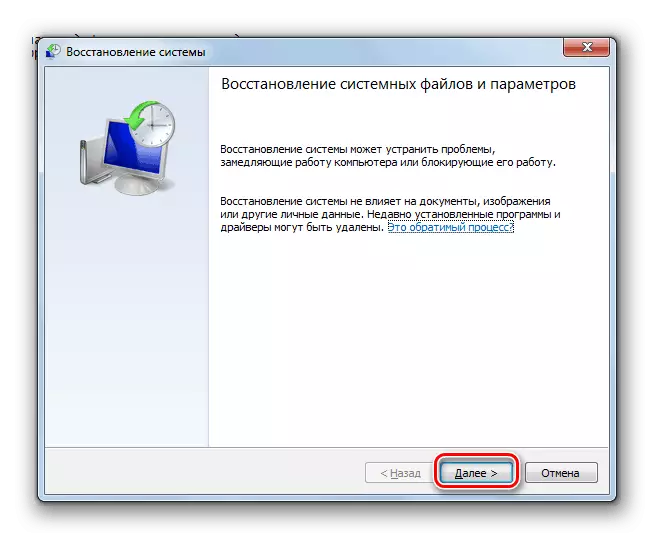
Läs mer: Så här återställer du Windows 7
Metod 2: Felsökning av uppdateringar
Om felet inträffade efter uppdatering av systemet är det värt att tänka på det faktum att denna process slutade med fel. I en sådan situation är det nödvändigt att eliminera de faktorer som påverkar operationens framgång, och vid fel, installera de nödvändiga förpackningarna manuellt.
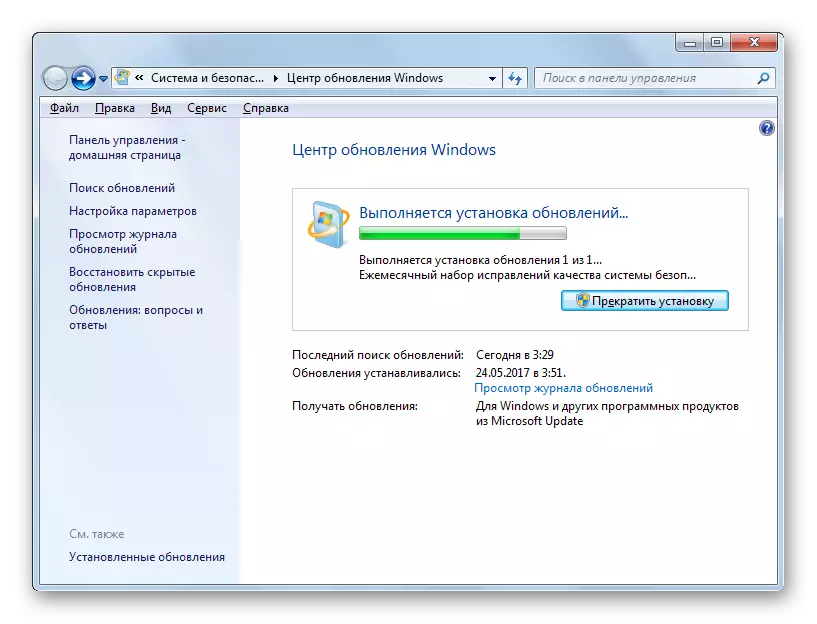
Läs mer:
Varför inte installera uppdateringar på Windows 7
Installera Windows 7 uppdateringar manuellt
Metod 3: Felsökning .NET Framework
Som vi redan har skrivit ovan är detta den främsta orsaken till det misslyckande som diskuteras. Denna komponent är avgörande för vissa program för att möjliggöra alla funktioner eller bara kunna köras under Windows. Faktorer som påverkar arbetet .NET Framework är ett brett utbud. Dessa är handlingarna av virus eller själva användaren, felaktig uppdatering, liksom mismatchen av den etablerade versionen av programmets krav. Du kan lösa problemet genom att kontrollera utgåvan av komponenten och sedan installera om eller uppdatera den.
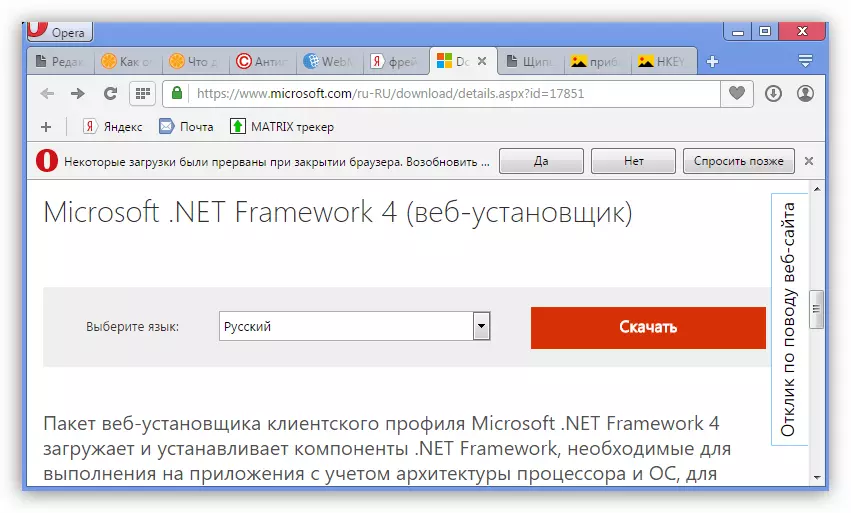
Läs mer:
Hur man får reda på .NET Framework version
Hur man uppdaterar .NET Framework
Så här tar du bort. NET Framework
Inte installerad. NET Framework 4: Lösning av problemet
Metod 4: Virus check
Om ovanstående metoder inte hjälpte till felet, måste du kontrollera datorn för närvaro av virus som kan blockera utförandet av programkoden. Det är nödvändigt att göra detta om problemet eliminerades, eftersom skadedjur kan bli grundorsaken till dess förekomst - skada filerna eller ändra systemparametrarna.

Läs mer: Bekämpning av datorvirus
Metod 5: Återställ systemfiler
Detta är det extrema verktyget för att korrigera CLR20R3-felet, då bara installerar om systemet följs. Windovs har ett inbyggt sfc.exe-verktyg, som bär skydds- och återställningsfunktionerna hos skadade eller förlorade systemfiler. Det följer det från "kommandoraden" under operativsystemet eller i återhämtningsmiljön.
Det finns en viktig nyans här: Om du använder den inofficiella (piratkopierade) monteringen av "Windows", kan denna procedur fullt ut beröva prestanda.
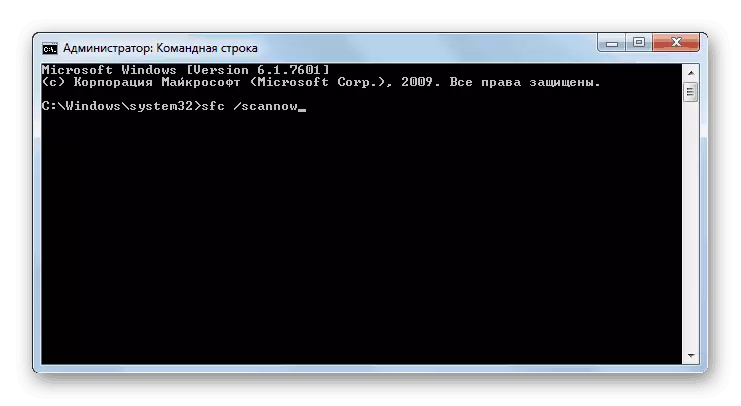
Läs mer:
Kontrollera integriteten hos systemfiler i Windows 7
Återställ systemfiler i Windows 7
Slutsats
Fix CLR20R3-felet är mycket svårt, särskilt om virus bosatte sig på datorn. Men i din situation kan allt inte vara så illa och kommer att hjälpa .NET Framework Update, som oftast händer. Om ingen av de sätt hjälpte, kommer du tyvärr att installera om Windows.
